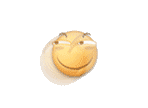前言
在 Dr.Black 的群里待了这么久,从底层群员到吉祥物到管理,我们看到太多的用户由于刚刚入门,受制于自身对系统方面的知识盲区且没有一个优秀、基础性的 SOP(
Standard Operating Procedures,标准作业规程)可以遵循而在群内询问他人; 又因群内成员水平参差不齐, 其不一定能遇到有能力解决问题的人, 从而造成了一定混乱。现在看来,这种事情的性质与玩楼下的体彩大乐透一样,能否撞上可以解决真正问题的解答者, 完全看命。
如果是经验丰富的操作者和/或管理,自然能提供可以让这些入门操作者安全操作的操作方法。但倘若答者是一个一瓶未满、半瓶晃荡的家伙,答者既难以彻底解决对方的问题, 也不一定会对操作期间所造成的数据丢失、硬件损坏及由此引起的任何损失负任何责任.
本 SOP 旨在提供一个志愿性的经验型文档,即所有操作流程皆经过志愿者的反复实验,若无特殊情况,阁下可依照 SOP 给定的操作方法安心地使用定制操作系统(包括但不限于安装等),从而尽量避免操作过程中可能发生的故障及可能产生的损失。
但如遇特殊情况,阁下的计算机硬件或储存的数据可能会遭到一定损坏,这与 Blessing Studio 的志愿者无关。其中还有其他的免责声明部分,将会在
第零节 - 免责部分详细叙述。
我们将文档按照知识共享-署名-非商业性使用-禁止演绎 3.0 中国大陆的授权方式释出,这既在法律层面有效的保证您大可不必担心转载和转写带来的版权争议,也禁止了藉此牟利的情况出现。
希望阁下能在这份操作规程的帮助下无忧地使用定制操作系统。
版权主张
本文档使用
知识共享-署名-非商业性使用-禁止演绎 3.0 中国大陆授权在公众范围释出。
这意味着:阁下可以
自由且不受限地共享 — 在任何媒介以任何形式复制、发行本作品。只要你遵守许可协议条款,许可人就无法收回你的这些权利。
但您
仍需遵守如下条件:署名 — 您必须给出
适当的署名 ,提供指向本许可协议的链接,同时
标明是否(对原始作品)作了修改 。您可以用任何合理的方式来署名,但是不得以任何方式暗示许可人为您或您的使用背书。非商业性使用 — 您不得将本作品用于
商业目的 。禁止演绎 — 如果您
再混合、转换、或者基于该作品创作 ,您不可以分发修改作品。没有附加限制 — 您不得适用法律术语或者
技术措施 从而限制其他人做许可协议允许的事情。
免责声明
- 本文档发布时内容为最新。但因时效性问题,可能无法及时更新至最新。Blessing Studio 的志愿者不保证本文档完全适用于所有 Windows 操作系统的安装与使用.
- 本文档基于志愿者操作经验,而非全部标准化的学术文档。我们不保证文档中的内容为完全正确的理论,但依照 SOP 进行可以基本保证计算机系统不受损害.
- 如遇极端或不可控情况,志愿者不保证 SOP 的补救措施完全有效。但从您遵从 SOP 进行操作开始,您便已经清楚:
- 做好每一步的备份和补救工作(SOP 亦会做提示)
- 所有因非 SOP 因素造成的硬件、软件损坏皆非 Blessing Studio 刻意造成
- 用户明确并同意其使用本 SOP 过程中放弃对 Blessing Studio 的法律追责权。所存在的风险将完全由其本人承担;因其使用本 SOP 而产生的一切后果也由其本人承担,Blessing Studio 对此不承担任何责任.
- 一切用户在浏览本 SOP 并开始进行操作时便被视为已经仔细阅读本条款并完全同意.
第一小节MBR与 GPT的互转
在本章节在中,将使用 微 PE 进行演示.
本段落旨在讲解使用优启通、微 PE 等在实体机下的转换方式,便于进行转换操作.
注意:本章节提到的任何网站、组织、软件皆为志愿者实际使用过程中表现良好、环境纯净的,不代表 Blessing Studio 为此背书。
您需要准备的:
- 需要进行转换操作的电脑, 此方法下其 USB 接口必须正常工作.
- 已经制作有 PE 的 U 盘.
在开始本段落讲述的操作前, 您需要先进入 PE 以便进行操作. 关于如何制作 PE 启动盘及进入 PE 的方式,请参考第一节内容
步骤 1 将 MBR 磁盘转 GPT(GUID)
*此处演示使用工具为 DiskGenius, 使用不同工具时具体体操作可能不同.
待进入 PE 后,双击“分区工具 DiskGenius”或“DG 磁盘分区工具”等,启动 DiskGenius.

 DiskGenius 在微 PE 和优启通下的图标
DiskGenius 在微 PE 和优启通下的图标
启动后右键单击需要转换的磁盘 (通常为您需要安装系统的磁盘)并选择“转换分区表为 GUID 格式”.

单击“确定”.
您应检查自己选定的磁盘是正确的,并且保证没有未备份的重要文件

如果没有其他磁盘需要转换,单击程序界面左上角的“保存更改”.

单击“是”.

步骤 2 划分启动分区
由于在 GPT 磁盘上, 我们只能使用 uEFI 进行引导, 所以我们需要为系统配置 EFI 引导.
为了建立该类型引导, 我们还需要从别的分区划分出 200MB 作为启动分区使用,此处选择的是 C 盘来做演示,操作如下.

右键 C 盘,然后点击调整分区大小
随后在弹出的窗口中进行如下描述的操作:
- 将分区前部空间设置为 200MB,在文本框之后的下拉菜单内选择 "保持空闲".
- 将分区后部空间设置为 0.

然后点击开始按钮,待进度条结束后,会得到一个大小为 200MB 的空闲空间.

(如图,显示为灰色)

然后右键该区域,选择“建立 ESP/MSR 分区”

然后在弹出的窗口中取消勾选“建立 MSR 分区”,点击确定

然后点击软件左上角的保存更改

点“是”

接着点“是”,然后等待完成后,随后使用 PE 中自带的 DISM++来修复引导,操作如下

打开 Dism++

选中您要修复引导的系统

然后点击上方的”恢复功能-----引导修复“

点击”更多“, 并在下方显示的窗口中选择刚才建立的 ESP 分区, 如下图所示.

确认写入启动分区无误之后
*注:MBR转GPT(又称GUID),需要确认将要写入的启动分区必须是EFI;如果说您是从GPT转到MBR,则不需要注意
然后点击确定,即可完成转换
GPT 磁盘转回 MBR
在 DiskGenius 软件内右键单击所需转换的磁盘,选择“转换分区表类型为 MBR 格式”.

单击“确定”.

转换完成后的保存工作同“MBR 磁盘转 GPT(GUID)”.